Hiện nay, việc sử dụng kết nối 4G trên điện thoại đã trở nên phổ biến và hữu ích hơn bao giờ hết. Tuy nhiên, có những trường hợp bạn cần phải chuyển từ kết nối LTE sang 4G để tiết kiệm pin và tối ưu hóa kết nối mạng. Trong bài viết này, chúng ta sẽ tìm hiểu cách chuyển LTE sang 4G trên iPhone một cách nhanh chóng và dễ dàng.
Phân biệt LTE và 4G
4G và LTE là hai thuật ngữ thường xuyên được nhắc đến khi nói về công nghệ di động và kết nối internet. Tuy nhiên, không phải ai trong số chúng ta cũng hiểu rõ sự khác biệt giữa chúng. Cùng tìm hiểu và phân biệt hai khái niệm này nhé.
4G là gì?
4G (tên tiếng Anh: Fourth-Generation) là công nghệ mạng di động thế hệ thứ 4, kế thừa 3G và trước 5G. 4G được thiết lập bởi ITU-R vào năm 2008 với một số yêu cầu về tốc độ truy cập, khả năng hỗ trợ các nền tảng và có thể tương thích với nhiều hệ thống mạng di động khác nhau.
Hiện nay, 4G có tốc độ truy cập dữ liệu cao hơn rất nhiều so với mạng 3G, lên tới 1000Mbps. Điều này giúp người dùng dễ dàng tải xuống video, chơi game online, xem phim mượt mà hơn.

LTE là gì?
LTE (tên tiếng Anh: Long Term Evolution) là một tiêu chuẩn công nghệ truyền thông không dây với tốc độ truy cập dữ liệu cao dành cho mobile và các thiết bị đầu cuối dữ liệu. LTE được phát triển dựa trên các tiêu chuẩn mạng cũ hơn, bao gồm GSM và UMTS.
LTE được triển khai rộng rãi trên toàn thế giới và sử dụng để cung cấp các dịch vụ di động, bao gồm: Truy cập internet tốc độ cao, gọi điện thoại, gửi tin nhắn, xem video…

Xem thêm:
Cách kiểm tra tốc độ mạng trên máy tính, tốc độ Wifi chuẩn xác nhất
Cách đăng ký 4G Viettel và gói cước mới nhất
Cách quét mã QR WiFi trên iPhone thành công 100% trong 1 lần
Sự khác nhau giữa LTE và 4G
Dưới đây là một số điểm khác biệt quan trọng nhất giữa LTE và 4G mà bạn cần nắm được:
- Tốc độ kết nối: Tốc độ tối đa của 4G là 1000Mbps, nhanh hơn rất nhiều so với LTE là 100Mbps. Khi sử dụng mạng 4G, bạn có thể tải xuống các tập tin, video, hoặc chơi game trực tuyến với tốc độ nhanh chóng.
- Độ phủ sóng: Hầu hết các nhà mạng trên thế giới đều đã triển khai mạng LTE, trong khi mạng 4G vẫn đang trong quá trình phát triển. Qua đó, bạn có thể dễ dàng tìm thấy mạng LTE hơn so với 4G.
- Độ trễ: Là khoảng thời gian tính từ lúc bạn thực hiện một yêu cầu đến lúc nhận được phản hồi từ phía máy chủ. Hiện tại, độ trễ của 4G thấp hơn LTE, giúp bạn có trải nghiệm mượt mà khi chơi game, xem video và thực hiện các cuộc gọi video.
- Tín hiệu: 4G có tín hiệu mạnh hơn so với LTE, giúp bạn nhận được tín hiệu tốt ngay cả ở những khu vực xa trung tâm.

Nguyên nhân iPhone hiển thị mạng LTE
Khi sử dụng iPhone, bạn có thể đã từng gặp trường hợp thiết bị hiển thị mạng LTE thay vì 4G, 5G. Điều này do một số nguyên nhân sau đây:
- Khu vực không thể truy cập mạng khác ngoài LTE: Một số khu vực hiện nay không được phủ sóng 4G, 5G như các vùng núi cao, hoặc các tòa nhà cao tầng. Ngoài ra, mưa bão hay sương mù cũng có thể ảnh hưởng đến tín hiệu mạng, khiến iPhone hiển thị mạng LTE.
- Cấu hình điện thoại chưa tương thích, chưa được chuyển đổi sang mạng 4G, 5G: Một số mẫu iPhone cũ hơn không hỗ trợ mạng 4G/5G và chỉ hiển thị mạng LTE hoặc bạn chưa thực hiện thao tác chuyển đổi LTE sang mạng khác.
- Gói dịch vụ không cho phép mạng 4G, 5G: Điều này có thể xảy ra nếu bạn đang sử dụng một gói cước cũ hoặc không được nâng cấp lên các gói dịch vụ mới nhất từ nhà mạng. Trong trường hợp này, bạn cần liên hệ với nhà cung cấp để biết thông tin chi tiết về gói cước mình đang sử dụng.
Cách chuyển LTE sang 4G trên iPhone và ngược lại
Để chuyển LTE sang 4G hoặc ngược lại ở iPhone, bạn có thể thực hiện một số bước đơn giản ngay trên thiết bị của mình. Dưới đây là hướng dẫn chi tiết cách chuyển từ LTE sang 4G:
Bước 1: Bạn mở Cài đặt trên iPhone, nhấn vào mục Di động và chọn Tùy chọn dữ liệu di động.
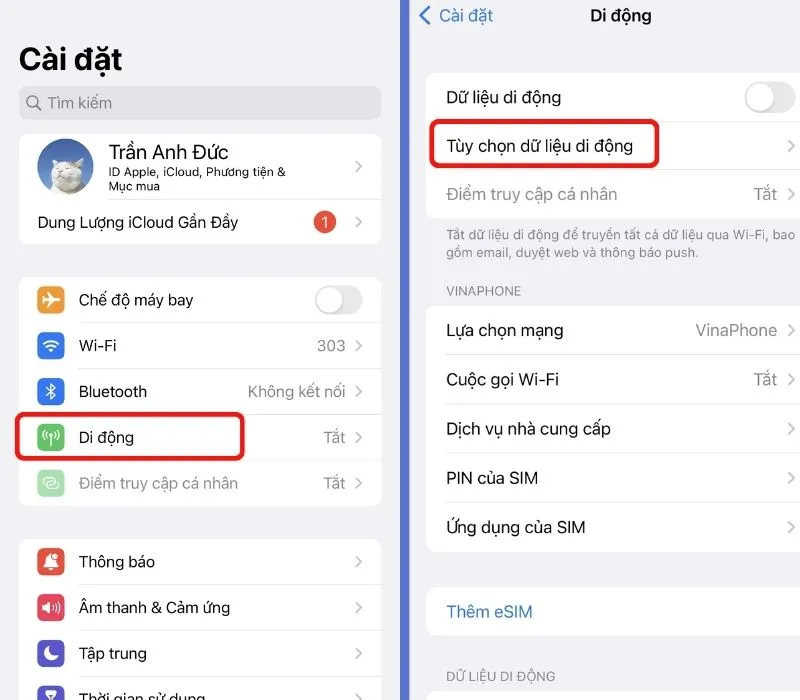
Bước 2: Bạn vào mục Thoại & Dữ liệu, sau đó chọn 4G nếu muốn chuyển LTE sang 4G iPhone hoặc ngược lại.
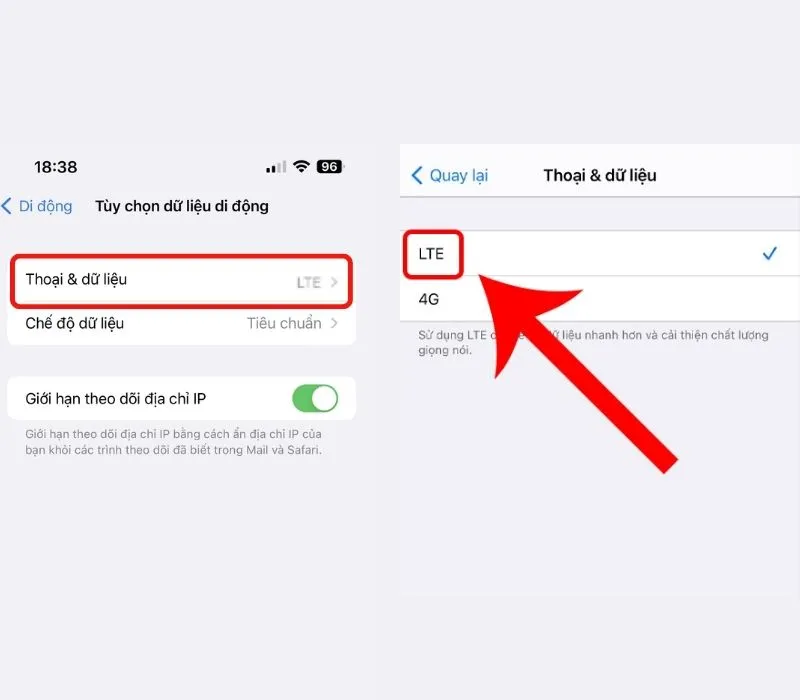
Bước 3: Bật trạng thái dữ liệu di động trên điện thoại.
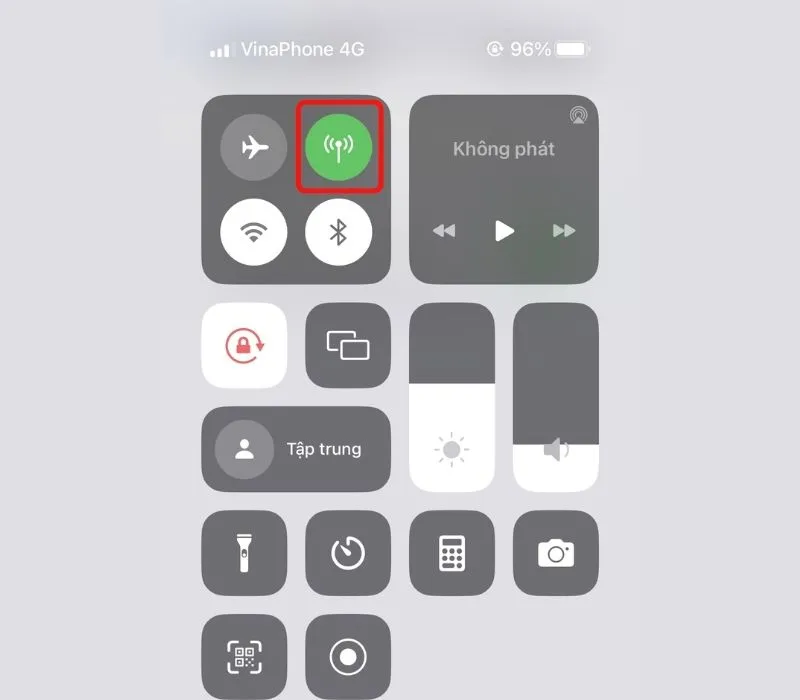
Lưu ý khi chuyển LTE sang 4G
Khi chuyển sang 4G trên iPhone từ mạng LTE, bạn cần lưu ý một số điều quan trọng dưới đây để có thể sử dụng mạng di động một cách thuận lợi nhất:
- Kiểm tra tương thích: Bạn cần kiểm tra xem điện thoại của mình có tương thích với mạng 4G hay không. Đối với các thiết bị cũ hơn thì cần phải cập nhật phần mềm hoặc thậm chí là thay đổi thiết bị để sử dụng được mạng 4G.
- Liên hệ nhà mạng: Bạn có thể liên hệ với nhà mạng để được hỗ trợ và tư vấn cụ thể về quá trình chuyển đổi. Họ sẽ cung cấp thông tin về các bước cần thực hiện và hỗ trợ kỹ thuật nếu cần thiết.
- Kiểm tra vùng phủ sóng: Bạn cần kiểm tra xem khu vực sử dụng có phủ sóng 4G tốt hay không. Việc chuyển đổi chỉ mang lại lợi ích khi bạn có thể sử dụng được tốt mạng 4G trong khu vực của mình.

Xem thêm:
IPhone ll/a là gì? IPhone vn/a và ll/a cái nào tốt hơn?
Hướng dẫn cách sử dụng Siri hiệu quả trên iPhone, iPad, Mac,...
Cách ẩn ứng dụng trên iPhone iOS 17,16,15,14,13 nhanh chóng
FAQs - Một số câu hỏi thường gặp
Mạng di động 4G đã trở thành một phần không thể thiếu trong cuộc sống hàng ngày của chúng ta. Dưới đây là một số câu hỏi thường gặp khi chuyển LTE sang 4G trên iPhone mà bạn có thể tham khảo:
Tại sao iPhone của tôi không bật được mạng 4G?
Khi gặp vấn đề không thể bật được kết nối 4G trên iPhone, người dùng cần kiểm tra một số nguyên nhân có thể gây ra tình trạng này như:
- Sim không hỗ trợ 4G: Đây là nguyên nhân phổ biến nhất khiến iPhone không thể bật 4G. Các nhà mạng di động thường phát hành nhiều loại sim khác nhau, trong đó có sim 4G và sim 3G. Nếu sim của bạn không hỗ trợ 4G thì cần liên hệ với nhà mạng để được cấp lại sim mới.
- Điện thoại 4G chưa được cài đặt: Nếu bạn mua iPhone mới và chưa cài đặt bất kỳ sim nào vào máy thì cần lắp sim và bật chế độ 4G trong phần cài đặt.
- Lỗi dữ liệu mạng di động: Trong trường hợp này, bạn nên khởi động lại điện thoại hoặc tiến hành khôi phục cài đặt gốc.
- Vùng không có sóng: Nếu bạn đang ở những khu vực vùng núi, sương mù, hẻo lánh, nhiều nhà cao tầng thì sẽ không thể sử dụng 4G.
Lỗi đã kích hoạt 4G LTE nhưng chỉ hiện biểu tượng chữ E
Nếu bạn đã kích hoạt 4G LTE trên iPhone nhưng chỉ hiện biểu tượng chữ E thì có thể là do một trong những nguyên nhân sau:
- iPhone của bạn đang ở trong khu vực không có sóng 4G: Mạng 4G hiện nay vẫn chưa phủ sóng trên toàn quốc. Vì vậy, nếu bạn đang ở trong khu vực không có sóng 4G thì iPhone sẽ chỉ nhận được sóng 3G hoặc 2G.
- Ngoài ra, nếu cài đặt mạng di động trên iPhone không chính xác thì bạn cũng có thể gặp phải lỗi này.
Điện thoại không truy cập được mạng dù đã đăng ký 4G
Khi gặp sự cố không thể truy cập mạng 4G, bạn cần khởi động lại thiết bị để đảm bảo rằng không có lỗi kỹ thuật nào đang ảnh hưởng đến quá trình kết nối mạng. Sau đó, hãy di chuyển đến vị trí thoáng đãng, có tín hiệu 4G để kết nối dễ dàng hơn.
Thông qua hướng dẫn cách chuyển LTE sang 4G trên iPhone phía trên, bạn có thể tối ưu hóa kết nối mạng trên thiết bị của mình một cách nhanh chóng và tiện lợi. Việc này không chỉ giúp bạn tiết kiệm pin mà còn cải thiện trải nghiệm kết nối Internet tốt hơn. Tham gia chuyên mục Cuộc sống số của chúng tôi để có thêm kiến thức và mẹo sử dụng các tiện ích công nghệ nhé.




